Jak dodawać aplikacje do stron internetowych w systemie Windows 10
Smartfony polegają na dedykowanych aplikacjach, które zapewniają doskonałą obsługę na mniejszym urządzeniu. Nigdy nie będziesz mógł korzystać z Facebooka na telefonie z Androidem lub iPhonie, gdybyś był do tego zmuszony za pomocą przeglądarki mobilnej. Dedykowane aplikacje do serwisów takich jak Netflix i sieci społecznościowe takie jak Facebook stają się również popularne na komputerach. Oficjalna aplikacja komputerowa dla Facebooka i Twittera została wydana na Windows 10. Aktualizacja Creators dla systemu Windows 10 zawiera nową funkcję, dzięki której korzystanie z tych aplikacji jest jeszcze wygodniejsze. Nazywa się „Aplikacje na strony internetowe” i pozwala otwierać określone witryny w zainstalowanych aplikacjach. Na przykład, możesz automatycznie otwierać wszystkie linki Facebooka otwierane w przeglądarce w aplikacji Facebook. Oto jak dodawać aplikacje do witryn w systemie Windows 10.
Aby wyświetlić aplikacje skonfigurowane dla stron internetowych, otwórz aplikację Ustawienia i przejdź do zupełnie nowej grupy ustawień „Aplikacje”. Wybierz kartę „Aplikacje na strony internetowe”. Zobaczysz tutaj listę wszystkich stron internetowych i aplikacji, z którymi są one powiązane.
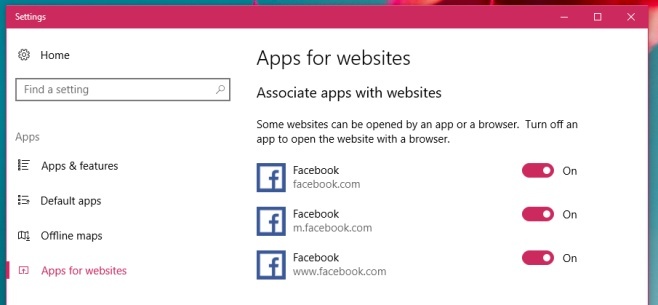
Dodaj aplikacje do stron internetowych
Jest to coś całkowicie poza kontrolą użytkownika. Po zainstalowaniu aplikacji, która może otwierać wszystkie linki określonej domeny, powiązanie jest dodawane automatycznie. Ma to sens, ponieważ dana aplikacja musi mieć możliwość otwarcia witryny, do której ją przypisałeś. Nie można na przykład oczekiwać, że aplikacja Facebook otworzy linki z Quory.
Aby dodać aplikacje do witryn internetowych, wystarczy je tylko zainstalować, ale sama aplikacja musi obsługiwać tę funkcję. Facebook dla Windows obsługuje to, ale Twitter dla Windows nie (obecnie).
Usuń aplikacje dla stron internetowych
Aby zatrzymać otwieranie aplikacji podczas odwiedzania określonej witryny, po prostu otwórz aplikację Ustawienia i przejdź do Aplikacje> Aplikacje do witryn internetowych i wyłącz witrynę powiązaną z określoną aplikacją. Jedna aplikacja może otwierać kilka witryn, np. aplikacja Facebook otwiera facebook.com, www.facebook.com i m.facebook.com. Dla każdej domeny istnieje osobny przełącznik, który można wyłączyć, co daje pełną kontrolę nad sposobem traktowania linków.
Poszukiwanie
Najnowsze Posty
Avast 5 Antivirus w Google Pack
Kiedy pierwszy raz zrecenzował Avast 5 beta, wywarło na mnie wrażen...
Jak ustawić obraz jako tło biblioteki Windows Media Player 12
Windows Media Player 12, pomimo doskonałych funkcji, zapewnia bardz...
Pobierz sterownik Bluetooth dla systemu Windows 7
Niedawno natrafiliśmy na przydatną aplikację, która może sprawić, ż...



